Windows7对声音一项作了很多更改.使电脑在声音一项上更加人性化,然而也有很多地方不适合用户的习惯,下面将就此进行一些必要的讲解
3.3.1 设置声音大小
声音的大小是用户最关心的问题,将声音调整到合适的大小,有助于营造良好的工作和娱乐氛围,其具体操作步骤如下:
1、单击任务栏通知区域的“声音”图标如图3-15所示。
2、在弹出的面板中拖动滑块,即可调节系统音量,如图3-16所示。
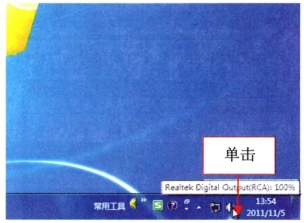
图3-15 单击“声音”图标
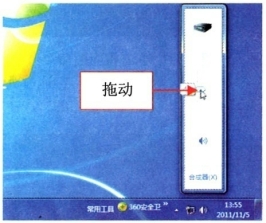
图3-16 调节系统音量
3.3.2 平衡系统音量
使用Windows 7的用户总会碰到这样的问题:在看电影或是听音乐的时候,如果QQ或MSN来消息的话,电影或音乐的音量就会突然变小,使得QQ提示音显得格外刺耳。实际上,这是Windows 7的一个新的功能设计,用意就是避免用户太沉浸于音乐或电影当中而忽略了其他信息。用户对这个比较人性化的设计褒贬不一,如果不需要,可以通过设置把这项功能关闭,其具体操作步骤如下:
1.右击“声音”图标![]() ,在弹出的快捷菜单中选择“声音”选项,如图3-17所示。
,在弹出的快捷菜单中选择“声音”选项,如图3-17所示。
2.弹出“声音”对话框,切换到“通信”选项卡,选中“不执行任何操作”单选按钮,单击“确定”按钮即可,如图3-18所示。
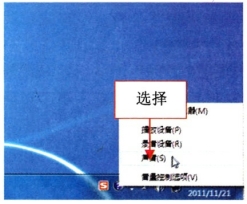
图3-17 选择“声音”选项
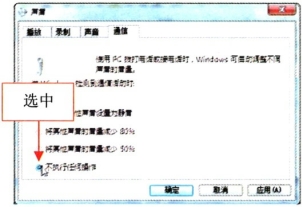 (www.daowen.com)
(www.daowen.com)
图3-18 选中“不执行任何操作”单选按钮
3.3.3 设置程序声音
在Windows 7中,电脑输出的声音是各程序输出声音的混合,用户可以对此进行设置,将那些不重要的声音减小,甚至关闭,其具体操作步骤如下:
1.右击“声音”图标![]() ,在弹出的快捷菜单中选择“打开音量混合器”选项,如图3-19所示。
,在弹出的快捷菜单中选择“打开音量混合器”选项,如图3-19所示。
2.弹出“音量合成器”对话框,单击“系统声音”下方的按钮,即可将其静音,如图3-20所示。
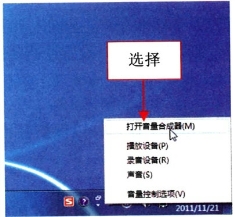
图3-19 选择“打开音量混合器”选项

图3-20 闭关不需要的声音
3.拖动某应用程序下方的音量滑块,即可调整其输出音量,如图3-21所示。
4.当用户改变设备音量时,所有应用程序的音量都会按比例改变,如图3-22所示。
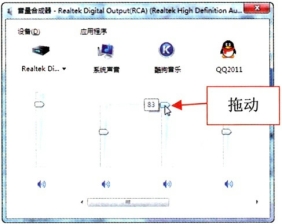
图3-21 更改应用程序的音量

图3-22 更改设备音量
免责声明:以上内容源自网络,版权归原作者所有,如有侵犯您的原创版权请告知,我们将尽快删除相关内容。






